.jpg)
Finançable avec le CPF
Introduction
La fonction ET d'Excel permet de vérifier si plusieurs tests logiques sont tous vrais en même temps.
Elle est très utile dans la prise de décisions conditionnelles complexes et dans la validation de données.
Ce tutoriel s'adresse aux débutants comme aux utilisateurs intermédiaires qui souhaitent comprendre et appliquer efficacement la fonction ET.
Prérequis
- Connaissance basique d'Excel (cellules, formules simples).
Maîtriser la fonction ET d'Excel
Syntaxe de la fonction ET
La fonction ET peut comprendre plusieurs tests logiques. Elle s'écrit de la manière suivante :
.jpg)
Les résultats de chaque test logique sont VRAI ou FAUX (1 ou 0).
Prenons l'exemple d'un tableau RH qui répertorie l'age des collaborateurs.
On souhaite identifier les collaborateurs qui ont plus de 25 ans et moins de 50 ans.
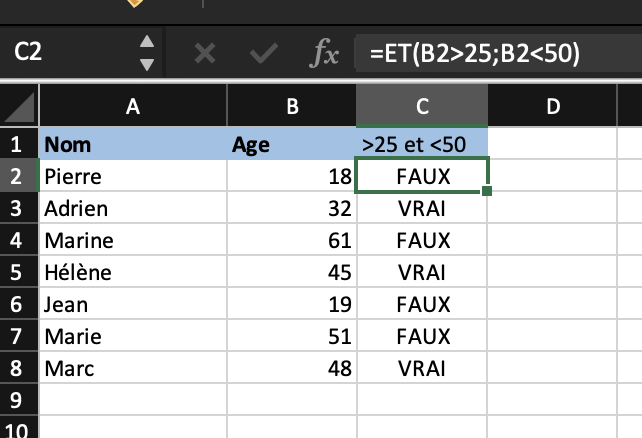
Dans la colonne C, vous utiliserez la formule suivante :
.jpg)
Combiner la fonction ET la fonction SI
Un usage commun est de combiner d'autres fonctions avec la fonction ET, par exemple SI.
Prenons un autre exemple, vous souhaitez identifier les commerciaux qui ont atteint leurs objectifs annuels, sachant qu'ils avaient 2 objectifs :
- faire plus de 300 ventes
- pour un CA total de plus de 250 000€

La formule dans la colonne D est la suivante :
.jpg)
Erreurs Courantes et Solutions
- Erreur #VALEUR! : Vérifiez que vos conditions sont bien structurées et utilisent les bons opérateurs de comparaison.
- Résultat toujours FAUX : Vérifiez si les conditions ne sont pas contradictoires ou impossibles à remplir simultanément.
Formules similaires
Qui sommes-nous ?
À propos d’Atoria
Atoria est un organisme de formation spécialisé dans la bureautique et les outils de productivité, notamment Excel. Nous proposons des accompagnements sur mesure, adaptés aux besoins réels de chaque apprenant. Nos formateurs, certifiés et experts dans leur domaine, vous guident avec pédagogie pour vous aider à progresser concrètement et durablement.
Nos offres
- Formations individuelles ou collectives en intra-entreprise
- 100% sur mesure (durée et contenu), en fonction du niveau et besoins
- Finançables par le CPF, OPCO, etc.


.jpg)
.jpg)
.jpg)
.jpg)
.jpg)
.jpg)
.jpg)
.jpg)
.jpg)
.jpg)
.jpg)
.jpg)
.jpg)
.jpg)
.jpg)
.jpg)
.jpg)
.jpg)
.jpg)
.jpg)
.jpg)



.jpg)
